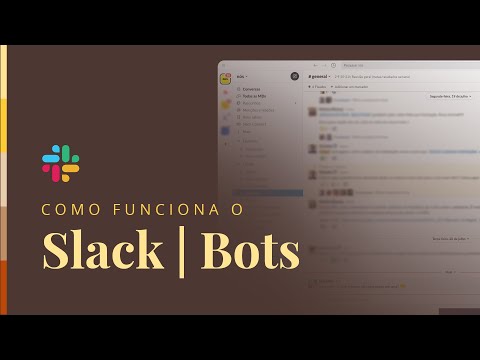No puede cambiar el nombre de usuario asociado con su cuenta de Snapchat
Sin embargo, puede eliminar su cuenta anterior y luego crear una nueva cuenta con un nombre de usuario diferente. Alternativamente, puede cambiar su nombre para mostrar, que es el nombre que verán sus amigos y otros usuarios cuando envíe un Snap o un chat.
Pasos
Parte 1 de 3: Eliminación de su antigua cuenta de Snapchat

Paso 1. Abra la aplicación Snapchat
Esta es la aplicación amarilla con un icono de fantasma.

Paso 2. Desliza el dedo hacia abajo desde cualquier lugar de la pantalla
Al hacerlo, se abrirá la página de su cuenta de Snapchat.

Paso 3. Toque ⚙️
Está en la esquina superior derecha de la pantalla y te lleva a la Ajustes menú.

Paso 4. Desplácese hacia abajo y toque Asistencia
Está en la sección "Más información".

Paso 5. Toque Mi cuenta y seguridad
Es la última selección en la pantalla.

Paso 6. Toque Información de la cuenta

Paso 7. Toque Eliminar mi cuenta
Está en el centro del menú. Esto abre una nueva página que explica cómo eliminar su cuenta.
Si desea un nuevo nombre de usuario de Snapchat pero no desea eliminar su cuenta existente, puede simplemente crear una nueva cuenta

Paso 8. Toque el portal de cuentas
Está en el tercer párrafo.

Paso 9. Ingrese su nombre de usuario y contraseña
Hágalo para verificar que desea eliminar su cuenta.
Si su nombre de usuario no se completa automáticamente, también deberá ingresarlo

Paso 10. Toque Continuar
Su cuenta de Snapchat ahora está desactivada y se eliminará después de 30 días.
- Si cambia de opinión, puede reactivar su cuenta iniciando sesión en Snapchat dentro de los 30 días posteriores a la desactivación.
- A partir de febrero de 2017, no hay forma de exportar su lista de amigos desde Snapchat. Si bien muchos de ellos se podrán buscar por número de teléfono desde la aplicación Contactos de su dispositivo, debe realizar una captura de pantalla de su lista de amigos antes de eliminar su cuenta.
Parte 2 de 3: Crear una nueva cuenta de Snapchat

Paso 1. Abre Snapchat
Es una aplicación amarilla que contiene el contorno de un fantasma blanco.
Ingrese su nombre de usuario y contraseña si no ha iniciado sesión automáticamente

Paso 2. Deslice el dedo hacia abajo en cualquier lugar de la pantalla
Si lo hace, lo llevará a la pantalla de usuario.

Paso 3. Toque ⚙️
Está en la esquina superior derecha de la pantalla y te lleva a la Ajustes menú.

Paso 4. Desplácese hacia abajo y toque Cerrar sesión
Está al final del menú.

Paso 5. Toque Registrarse
Esto le pedirá que cree una nueva cuenta de Snapchat.

Paso 6. Ingrese su nombre
Escriba su nombre y apellido en los espacios proporcionados.

Paso 7. Toque Registrarse y aceptar
Luego ingrese su fecha de nacimiento, cuando se le solicite, y toque continuar.

Paso 8. Ingrese su nuevo nombre de usuario
Elija el nuevo nombre de usuario que le gustaría tener asociado con su cuenta de Snapchat.

Paso 9. Ingrese una dirección de correo electrónico
Esta dirección de correo electrónico debe ser diferente a la asociada con su antigua cuenta de Snapchat.

Paso 10. Siga el resto de las indicaciones en pantalla
Desde aquí, puede omitir pasos y agregar nuevos o viejos amigos de sus contactos.
- Una vez que haya configurado su cuenta, puede regresar y cambiar su correo electrónico y número de teléfono desde el Ajustes menú.
- Puede eliminar su antigua cuenta de Snapchat, si lo desea, o dejarla activa si cree que puede volver a ella.
Parte 3 de 3: Cambiar el nombre para mostrar de Snapchat

Paso 1. Abre Snapchat
Es un ícono amarillo que contiene un logo fantasma distintivo.
Ingrese su nombre de usuario y contraseña si no ha iniciado sesión automáticamente

Paso 2. Desliza el dedo hacia abajo desde cualquier lugar de la pantalla
Al hacerlo, se abrirá la página de su cuenta de Snapchat.

Paso 3. Toque ⚙️
Está en la esquina superior derecha de la pantalla y te lleva a la Ajustes menú.

Paso 4. Toque Nombre
Está en la parte superior del menú.

Paso 5. Ingrese su nuevo nombre para mostrar
Puede ingresar solo un nombre o tanto un nombre como un apellido. Asegúrese de elegir un nombre que sus amigos reconozcan.
Si elige no usar un nombre de visualización, toque Quitar nombre. Los usuarios aún podrán ver su nombre de usuario, pero si su nombre de usuario no lo identifica, será difícil que sus amigos lo encuentren.

Paso 6. Toque Guardar

Paso 7. Toque Atrás
Es la flecha en la esquina superior izquierda de la pantalla. Ahora, otras personas en Snapchat verán el nombre que acaba de ingresar cuando les envíe instantáneas o publique una historia.